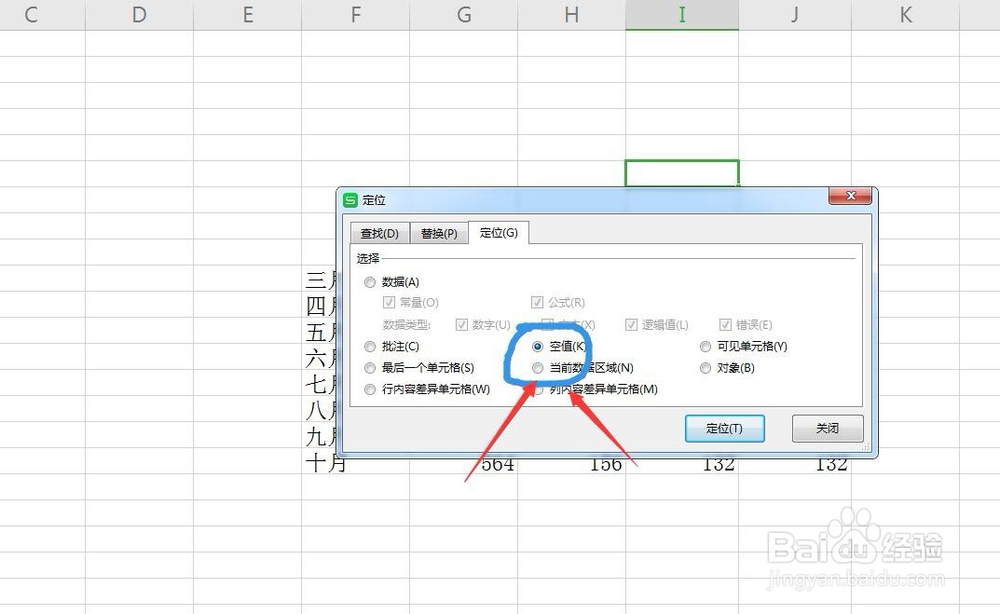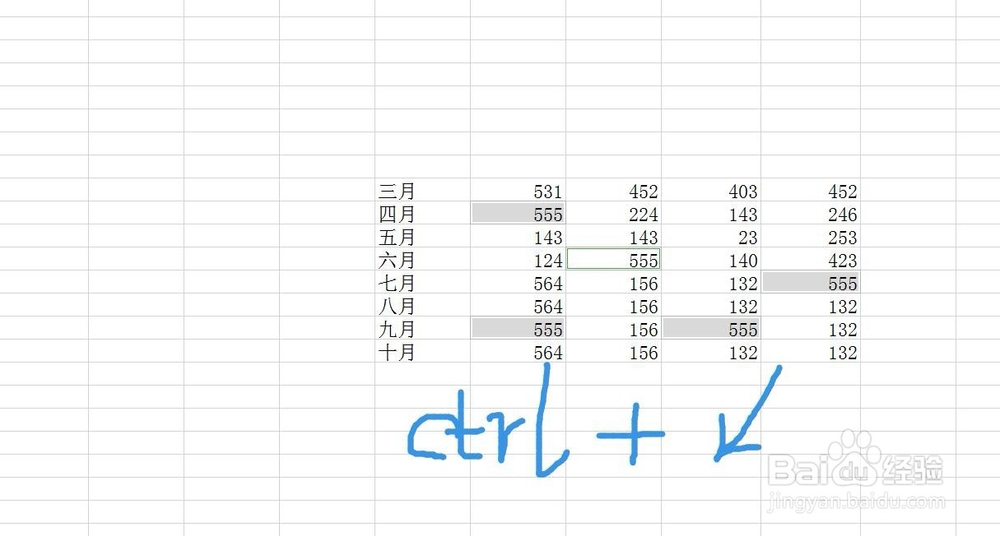怎么快速录入WPS表格中的空位部分
1、启动软件,新建表格首先将我们的软件双击打开,然后点击左上角,新建文件,选择表格
2、录入一些数据,其中有空白的位置我们可以打开一张表格,我就随便输入一些数据,我们可以看到表格中有很多空位,我们需要输入数值
3、手动输入,鼠标选择我们一般用鼠标点击空白的区域,然后进行输入,可是这样太慢了,也可以用CTRL进行加选,然后一起输入
4、利用查找——定位功能在上面的标题栏右侧,有一个查找功能,版本不同可能位置会有所不同,然后选择定位
5、选择空值勾选在打开的面板中,我们可以看到有一个选项叫做空值,点击选中,然后确定
6、颜色块为选中确定之后,可以看到空白的部分已经都被选中了,我们可以按之前的办法快速录入,不要进行其他操作
7、输入数值按回车我们直接输入数字,就是在第一个单元格中,然后输完一个,按回车键,自动跳转到下个单元格,以此类推
8、快速填充同样的内容如果我们想要输入的数值都是相同的数字,有更简便的方法,我们可以输入第一个单元格的数值,然后按CTLR+回车键,可以快速录入
声明:本网站引用、摘录或转载内容仅供网站访问者交流或参考,不代表本站立场,如存在版权或非法内容,请联系站长删除,联系邮箱:site.kefu@qq.com。
阅读量:33
阅读量:61
阅读量:58
阅读量:75
阅读量:90